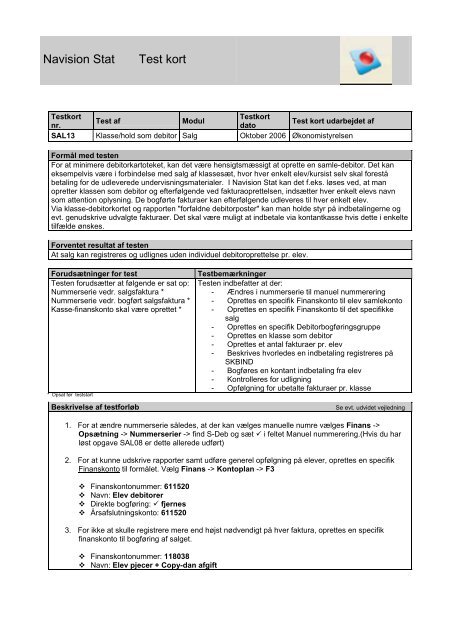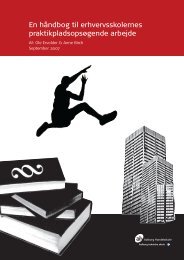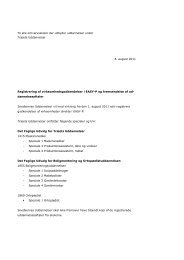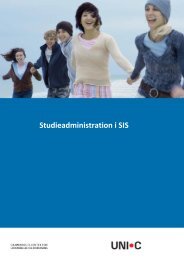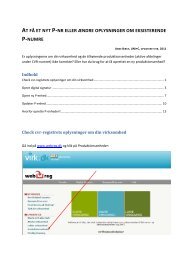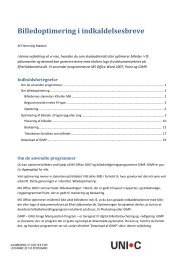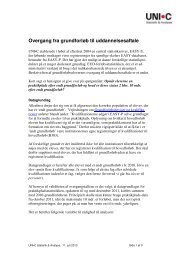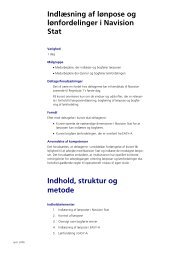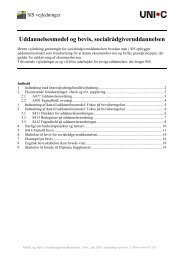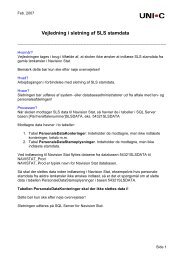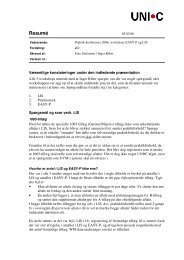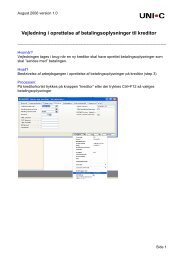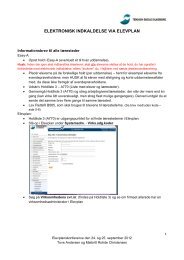Navision Stat Test kort - AdmSys
Navision Stat Test kort - AdmSys
Navision Stat Test kort - AdmSys
You also want an ePaper? Increase the reach of your titles
YUMPU automatically turns print PDFs into web optimized ePapers that Google loves.
<strong>Navision</strong> <strong>Stat</strong><br />
<strong>Test</strong> <strong>kort</strong><br />
<strong>Test</strong><strong>kort</strong><br />
nr.<br />
<strong>Test</strong> af Modul<br />
<strong>Test</strong><strong>kort</strong><br />
dato<br />
<strong>Test</strong> <strong>kort</strong> udarbejdet af<br />
SAL13 Klasse/hold som debitor Salg Oktober 2006 Økonomistyrelsen<br />
Formål med testen<br />
For at minimere debitorkartoteket, kan det være hensigtsmæssigt at oprette en samle-debitor. Det kan<br />
eksempelvis være i forbindelse med salg af klassesæt, hvor hver enkelt elev/kursist selv skal forestå<br />
betaling for de udleverede undervisningsmaterialer. I <strong>Navision</strong> <strong>Stat</strong> kan det f.eks. løses ved, at man<br />
opretter klassen som debitor og efterfølgende ved fakturaoprettelsen, indsætter hver enkelt elevs navn<br />
som attention oplysning. De bogførte fakturaer kan efterfølgende udleveres til hver enkelt elev.<br />
Via klasse-debitor<strong>kort</strong>et og rapporten "forfaldne debitorposter" kan man holde styr på indbetalingerne og<br />
evt. genudskrive udvalgte fakturaer. Det skal være muligt at indbetale via kontantkasse hvis dette i enkelte<br />
tilfælde ønskes.<br />
Forventet resultat af testen<br />
At salg kan registreres og udlignes uden individuel debitoroprettelse pr. elev.<br />
Forudsætninger for test <strong>Test</strong>bemærkninger<br />
<strong>Test</strong>en forudsætter at følgende er sat op:<br />
Nummerserie vedr. salgsfaktura *<br />
Nummerserie vedr. bogført salgsfaktura *<br />
Kasse-finanskonto skal være oprettet *<br />
* Opsat før teststart<br />
<strong>Test</strong>en indbefatter at der:<br />
- Ændres i nummerserie til manuel nummerering<br />
- Oprettes en specifik Finanskonto til elev samlekonto<br />
- Oprettes en specifik Finanskonto til det specifikke<br />
salg<br />
- Oprettes en specifik Debitorbogføringsgruppe<br />
- Oprettes en klasse som debitor<br />
- Oprettes et antal fakturaer pr. elev<br />
- Beskrives hvorledes en indbetaling registreres på<br />
SKBIND<br />
- Bogføres en kontant indbetaling fra elev<br />
- Kontrolleres for udligning<br />
- Opfølgning for ubetalte fakturaer pr. klasse<br />
Beskrivelse af testforløb Se evt. udvidet vejledning<br />
1. For at ændre nummerserie således, at der kan vælges manuelle numre vælges Finans -><br />
Opsætning -> Nummerserier -> find S-Deb og sæt i feltet Manuel nummerering.(Hvis du har<br />
løst opgave SAL08 er dette allerede udført)<br />
2. For at kunne udskrive rapporter samt udføre generel opfølgning på elever, oprettes en specifik<br />
Finanskonto til formålet. Vælg Finans -> Kontoplan -> F3<br />
Finanskontonummer: 611520<br />
Navn: Elev debitorer<br />
Direkte bogføring: fjernes<br />
Årsafslutningskonto: 611520<br />
3. For ikke at skulle registrere mere end højst nødvendigt på hver faktura, oprettes en specifik<br />
finanskonto til bogføring af salget.<br />
Finanskontonummer: 118038<br />
Navn: Elev pjecer + Copy-dan afgift
Bogføringstype: Salg<br />
Virksomhedsbogføringsgruppe: Standard<br />
Produktbogføringsgruppe: Standard<br />
Momsproduktbogføringsgruppe: 0 (ingen momspligt)<br />
Dimension: Konto, Dimensioner, Dimensioner – enkelt: Dimensionskode: Formål,<br />
Dimensionsværdikode: 2125, Værdibogføring: Samme kode<br />
Årsafslutningskonto: 741110<br />
Indryk kontoplan: Funktion Indryk Kontoplan<br />
4. For at kunne udskrive rapporter samt udføre generel opfølgning på elever, oprettes en specifik<br />
Debitorbogføringsgruppe til formålet. Vælg Salg -> Opsætning -> Debitorbogføringsgruppe -><br />
F3<br />
Kode: Elev<br />
Samlekonto: 611520<br />
Opret debitor f.eks. pr. klasse til kontant salg: Salg -> Debitor -> Indsæt ny (F3).<br />
5. Fanebladet Generelt<br />
Feltet Nummer: 6041<br />
Feltet Navn: 06041A periode 240406..240607<br />
Feltet Adresse: Social- og Sundhedshjælper<br />
6. Faneblad Fakturering<br />
- Virksomhedsbogføringsgruppe: Standard<br />
- Momsvirksomhedsbogføringsgruppe: DK<br />
- Debitorbogføringsgruppe: Elev<br />
7. Faneblad Betaling<br />
- Betalingsbetingelse: 14 dage<br />
- Betalingsformskode: FIK<br />
Opret salgsfakturaer til elever på Pjecer samt Copy-dan afgift:<br />
8. Fakturaer -> F3 (for opret ny) -> Enter. Der tildeles automatisk nyt salgsfakturanummer<br />
- Faneblad Generelt: Kundenummer: 6041<br />
- Faneblad Fakturering: Faktureres attention: Kamilla Albertsen<br />
-<br />
Liniekontering:<br />
- Finans: 118038<br />
- Antal: 1<br />
- Salgspris Ekskl.moms: 600<br />
Opret nu yderligere 4 fakturaer til følgende personer: Lise Andersen, Anette Hansen, Kasper<br />
Svendsen samt Mona Pedersen.<br />
5. Kontroller de indtastede fakturaer ved at vælge F5 for Salgsoversigt. Her vises bla. Elevnavn i<br />
feltet Faktureres attention (skal hentes frem via Vis kolonner). Disse kan kontrolleres mod<br />
udtræk f..eks. fra elevadministrations systemet Ludus.<br />
6. Salgsfakturaerne kan massebogføres. Vælg den første faktura og tryk på knappen Bogfør -><br />
Massebogfør. Hvis der ikke ligger andre fakturaer klar til bogføring vælges OK. Hvis kun udvalgte<br />
fakturaer skal massebogføres, udfyldes anfordringsbilledet f.eks.i feltet Nummer med de fakturaer<br />
der skal med i bogføringen. I dette tilfælde de 5 fakturaer. Da de ligger i rækkefølge kan første<br />
nummer angives efterfulgt af .. og det sidste nummer angives derefter. Dermed bogføres alle<br />
fakturaer i én arbejdsgang.
7. Salgsfakturaerne kan nu udskrives. Vælg Bogførte Fakturaer. Bemærk at der kan indsættes<br />
kolonnen Faktureres attention. Gør printer parat med fakturapapir. Vælg fra den første faktura<br />
knappen udskriv. I feltet Nummer vælges de 5 fakturaer. Da de ligger i rækkefølge kan første<br />
nummer angives efterfulgt af .. og det sidste nummer angives derefter. Dermed udskrives alle<br />
fakturaer i én arbejdsgang. (Der vil blive printet den fakturatype der er valgt under Salg,<br />
Opsætning, Rapportvalg - salg, Faktura).<br />
8. På debitoren 6041 ses nu de 5 åbne poster. Når eleverne begynder at indbetale fakturaerne på<br />
SKBIND, vil disse poster kunne udlignes via den elektroniske bankkontoafstemning, og de enkelte<br />
elevposter vil blive lukket. Hvis der indbetales et beløb på SKBIND der ikke kan udlignes fordi der<br />
ved indbetalingen ikke kan findes en åben faktura (f.eks. hvis fakturanummer/navn mangler<br />
oplyst), bogføres denne på en mellemregningskonto.<br />
9. Hvis en elev ønsker at betale kontant kan dette registreres i en kassererkladde. Der registreres 2<br />
poster af bilagstypen Betaling. En debetpost på Kassen og en kreditpost på debitoren. I dette<br />
tilfælde elev Kasper Svendsen fra klasse 6041 på kr. 600,00. Få oplyst fakturanummer fra eleven,<br />
og bogfør posten. (i testen skal du selv finde fakturanummeret der blev tildelt Kasper Svendsen<br />
f.eks. på bogførte fakturaer. Posten skal udlignes (se hvordan på test<strong>kort</strong> SAL06 hvis du er i tvivl).<br />
Kontroller, klarmeld og bogfør kassererkladden.<br />
10. Kontroller nu den post der er blevet udlignet med indbetalingen i kassen.<br />
11. Udskriv rapport der viser hvilke fakturaer der ikke er betalt pr. klasse. Vælg Salg, Rapporter,<br />
Forfaldne Debitorposter, Vælg Debitorbogføringsgruppe ELEV, På fanebladet Indstillinger<br />
vælges en dato senere end forfaldsdatoen for de netop bogførte salgsfakturaer. Rapporten kan<br />
anvendes som ”Rykker” for de elever som ikke har betalt – eller de elever der har betalt men ikke<br />
oplyst fakturanummer og indbetalingen eventuelt er bogført på mellemregningskonto. (se punkt.8)<br />
<strong>Test</strong> dato <strong>Test</strong> foretaget af <strong>Test</strong> resultat<br />
Godkendt<br />
Gentest<br />
dato<br />
Afvist<br />
Udfyld<br />
fejlmeddelelse<br />
Gentest foretaget af Gentest resultat<br />
Godkendt<br />
Afvist<br />
Udfyld<br />
fejlmeddelelse
Udvidet vejledning til <strong>Test</strong><strong>kort</strong> SAL13<br />
Det skal være muligt at bogføre en salgsfaktura på f.eks. bøger og pjecer til en hel klasse. Faktura skal<br />
kunne udskrives pr. elev og efterfølgende skal indbetaling/udligning finde sted pr. faktura i <strong>Navision</strong> <strong>Stat</strong>. Der<br />
skal tillige kunne rykkes for manglende betaling eller udligning af den enkelte salgsfaktura. Derudover skal<br />
det være muligt at indbetale via kontantkasse hvis dette i enkelte tilfælde ønskes.<br />
For at ændre nummerserie således, at der kan vælges manuelle numre vælges Finans -> Opsætning -><br />
Nummerserier -> find S-Deb og sæt i feltet Manuel nummerering.<br />
For at kunne udskrive rapporter samt udføre generel opfølgning på elever, oprettes en specifik Finanskonto<br />
til formålet. Vælg Finans -> Kontoplan -> F3 op opret nedenstående:<br />
For ikke at skulle registrere mere end højst nødvendigt på hver faktura, oprettes en specifik finanskonto til<br />
bogføring af salget. På denne finanskonto oprettes momsproduktbogføringsgruppen 0 samt formålskode der<br />
indsættes fast ved valg af kontoen:
Der vælges knappen Konto, Dimensioner, Dimensioner – flere. Her indsættes følgende:<br />
Til sidst indrykkes kontoplanen.<br />
For at kunne udskrive rapporter samt udføre generel opfølgning på elever, oprettes en specifik<br />
Debitorbogføringsgruppe til formålet. Vælg Salg -> Debitorbogføringsgruppe -> F3 og opret følgende:<br />
Der oprettes nu en debitor pr. klasse. Opret f.eks. som nedenstående på faneblad Generelt:
På fanebladet Fakturering udfyldes Virksomhedsbogføringsgruppe med Standard og<br />
Debitorbogføringsgruppen med ELEV.<br />
På fanebladet Betaling udfyldes Betalingsbetingelseskode med 14 dage samt Betalingsformskode med FIK<br />
Opret nu faktura på Pjecer samt Copy-dan afgift til de forskellige deltagere i kurset. Vælg Fakturaer -><br />
F3 (for opret ny) -> Enter. Der tildeles automatisk nyt salgsfakturanummer.<br />
Salgshovedet udfyldes med følgende: Faneblad Generelt: Kundenummer: 6041. Faneblad Fakturering:<br />
Faktureres attention: Kamilla Albertsen.<br />
Salgslinie udfyldes med følgende: Finans:118038, Antal: 1, Salgspris Ekskl.moms: 600,-
Opret nu lignende 4 fakturaer til følgende personer: Lise Andersen, Anette Hansen, Kasper<br />
Svendsen samt Mona Pedersen. Når alle 5 fakturaer er registreret kan de kontrolleres f.eks. mod<br />
udtrækket fra elev administrationssystemet Ludus - som danner baggrund for elevdeltagelse samt<br />
dermed vil være faktureringsgrundlag.<br />
Kontrollér de indtastede fakturaer ved at vælge F5 fra fakturabilledet:<br />
Når alle fakturaer er kontrolleret, kan massebogføres. Vælg fra den første faktura knappen<br />
Bogføring, Massebogføring. Udfyld anfordringsbilledet med de fakturanumre der ønskes bogført.
Der vises nu at de valgte fakturaer er blevet bogførte:<br />
Salgsfakturaerne kan nu udskrives. Vælg Bogførte Fakturaer. Bemærk at der kan indsættes kolonnen<br />
Faktureres attention. Gør printer parat med fakturapapir. Vælg fra den første faktura knappen udskriv. I<br />
feltet Nummer vælges de 5 fakturaer. Da de ligger i rækkefølge kan første nummer angives efterfulgt af<br />
.. og det sidste nummer angives derefter. Dermed udskrives alle fakturaer i én arbejdsgang.<br />
På oversigten over de bogførte faktura ses nu at de er udskrevet:
På debitoren 6041 ses nu de 5 åbne poster.<br />
Når eleverne begynder at indbetale fakturaerne på SKBIND, vil disse poster kunne udlignes via den<br />
elektroniske bankkontoafstemning, og de enkelte elevposter vil blive lukket.<br />
Hvis der indbetales et beløb på SKBIND der ikke kan udlignes ved bankkontoafstemningen, fordi der<br />
ved indbetalingen ikke kan udpeges en åben faktura (f.eks. hvis fakturanummer/navn mangler oplyst),<br />
bogføres denne indbetaling på en mellemregningskonto. SKBIND debiteres og Mellemregningskonto<br />
krediteres.<br />
Hvis en elev ønsker at betale kontant kan dette registreres i en kassererkladde. Der registreres en<br />
debetpost på Kassen og en kreditpost på debitoren. I dette tilfælde elev Kasper Svendsen fra klasse<br />
6041 på kr. 600,00<br />
På linien med Debitorposten vælges Funktion, udlign. På linien med faktura nr. 4 vælges F9 for at sætte<br />
udlignings-id, efterfulgt af OK.
Kassererkladden klarmeldes og bogføres (se test<strong>kort</strong> FIN04). Det ses nu på debitorposten at denne er<br />
lukket.<br />
Udskriv rapport der viser hvilke fakturaer der ikke er betalt pr. klasse. Vælg Salg, Rapporter, Forfaldne<br />
Debitorposter, Vælg Debitorbogføringsgruppe ELEV, På fanebladet Indstillinger vælges en dato<br />
senere end forfaldsdatoen for de netop bogførte salgsfakturaer.
Rapporten kan anvendes som ”Rykker” for de elever som ikke har betalt – eller de elever der har betalt<br />
men ikke oplyst fakturanummer og indbetalingen dermed eventuelt er bogført på mellemregningskonto.<br />
(se punkt.8).<br />
Der kan udskrives de aktuelle fakturaer igen og vedlægges rapporten Forfaldne debitorposter.